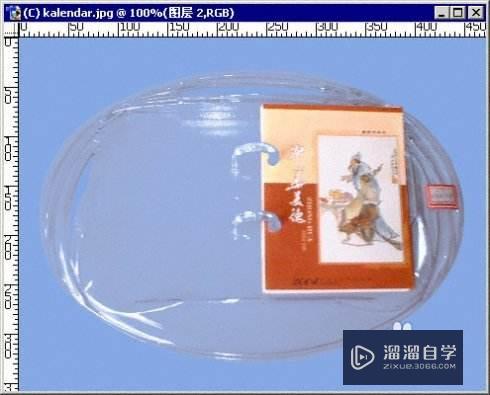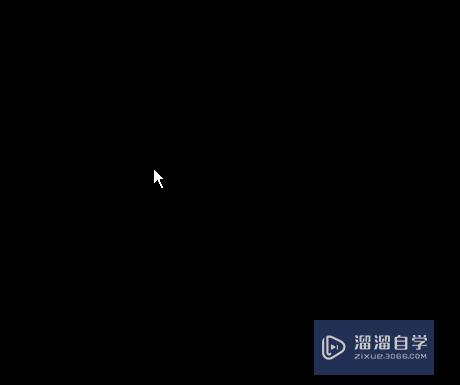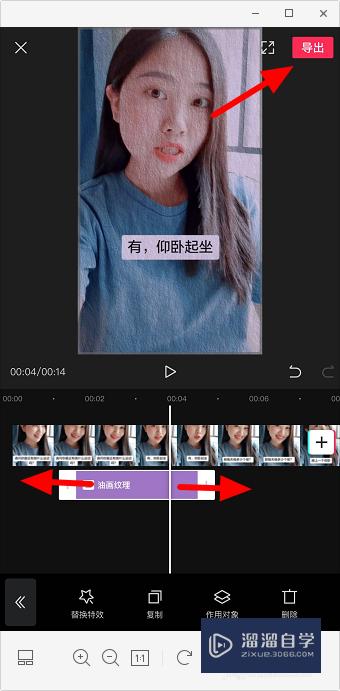CAD的文字怎么改成纯线条(cad的文字怎么改成纯线条了)优质
CAD的功能强大。能够让我们进行各种灵活的操作。我们还可以让平面图直接变实体。有时候我们还会需要把文字改成线条来进行编辑。那么CAD的文字怎么改成纯线条?感兴趣的朋友快接着往下看教程吧!
如果您是第一次学习“CAD”那么可以点击这里。免费观看CAD最新课程>>
工具/软件
硬件型号:联想ThinkPad P14s
系统版本:Windows7
所需软件:CAD2011
方法/步骤
第1步
打开CAD。输入需要的文字。修改字体格式。

第2步
输入命令“TXTEXP”。点击“Enter”键确定。

第3步
选择刚才输入的文字。点击“Enter”键确定。

第4步
滚动鼠标放大文字。将不需要的线条删除。

第5步
可以在文字中填充颜色。修改线条位置等。

总结
1。打开CAD。输入需要的文字。修改字体格式。
2。输入命令“TXTEXP”。点击“Enter”键确定。
3。选择刚才输入的文字。点击“Enter”键确定。
4。滚动鼠标放大文字。将不需要的线条删除。
5。可以在文字中填充颜色。修改线条位置等。
以上关于“CAD的文字怎么改成纯线条(cad的文字怎么改成纯线条了)”的内容小渲今天就介绍到这里。希望这篇文章能够帮助到小伙伴们解决问题。如果觉得教程不详细的话。可以在本站搜索相关的教程学习哦!
更多精选教程文章推荐
以上是由资深渲染大师 小渲 整理编辑的,如果觉得对你有帮助,可以收藏或分享给身边的人
本文标题:CAD的文字怎么改成纯线条(cad的文字怎么改成纯线条了)
本文地址:http://www.hszkedu.com/69941.html ,转载请注明来源:云渲染教程网
友情提示:本站内容均为网友发布,并不代表本站立场,如果本站的信息无意侵犯了您的版权,请联系我们及时处理,分享目的仅供大家学习与参考,不代表云渲染农场的立场!
本文地址:http://www.hszkedu.com/69941.html ,转载请注明来源:云渲染教程网
友情提示:本站内容均为网友发布,并不代表本站立场,如果本站的信息无意侵犯了您的版权,请联系我们及时处理,分享目的仅供大家学习与参考,不代表云渲染农场的立场!